Wie die CONCATENATE Funktion verwenden
Verwenden Sie die CONCATENATE-Funktion in Excel zu verketten (verbinden) Saiten.
Statt CONCATENATE zu verwenden, einfach den Operator & verwenden.
-
Die Funktion VERKETTEN unter verkettet die Zeichenfolge in Zelle A1 und die Zeichenfolge in Zelle B1.

-
Verwenden Sie den Operator & genau das gleiche Ergebnis zu erzielen.

-
Die Funktion VERKETTEN unter verkettet die Zeichenfolge in Zelle A1, die Zeichenfolge „und“ (enclose Text in doppelten Anführungszeichen) und die Zeichenfolge in Zelle B1.

-
Verwenden Sie den Operator & genau das gleiche Ergebnis zu erzielen.

-
Die Funktion VERKETTEN unter verkettet die Zeichenfolge in Zelle A1, ein Leerzeichen und die Zeichenfolge in Zelle B1.

-
Verwenden Sie den Operator & genau das gleiche Ergebnis zu erzielen.

Die CONCAT-Funktion in Excel 2016 oder produziert später genau das gleiche Ergebnis wie die CONCATENATE Funktion. Ersetzen Sie einfach CONCATENATE mit CONCAT in den Formeln oben gezeigt.
-
Die Funktion CONCAT kann auch eine Reihe von Strings verbinden. Wenn Sie nicht über ein Trennzeichen müssen (Leerzeichen, Komma, Strich, etc.) kann dies nützlich sein.

Die TEXTJOIN-Funktion in Excel 2016 oder später schließt sich eine Reihe von Strings ein Trennzeichen (erstes Argument) verwendet wird.
-
Nehmen Sie sich zuerst einen Blick auf alle zusätzlichen Leerzeichen in Spalte E unten, wenn Sie die Funktion VERKETTEN in Zelle E2 bis zu Zelle E11 ziehen.
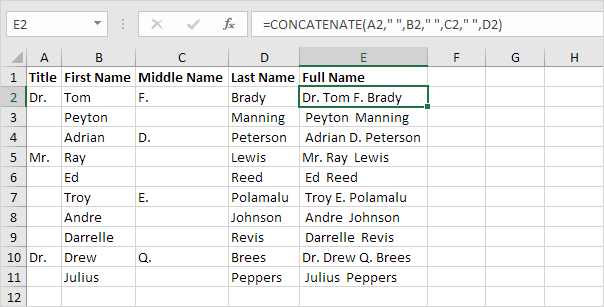
-
Die Schönheit der TEXTJOIN Funktion ist, dass sie leere Zellen ignorieren können (falls das zweite Argument auf TRUE gesetzt ist).
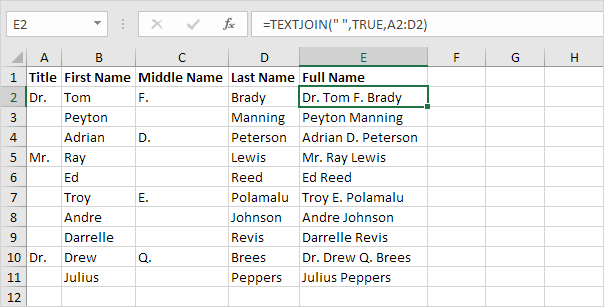
-
Wenn die Funktion VERKETTEN, verwenden Sie die TEXT-Funktion Format-Nummern.

Hinweis: Verwendung 0 den nächsten ganzzahligen Wert anzuzeigen. Verwenden 0.0 für eine Dezimalstelle. Verwenden 0.00 zwei Dezimalstellen usw. Besuchen Sie unsere Seite über die TEXT-Funktion für viele weitere Beispiele.